FlexiDESIGNER VersaSTUDIO Editionをインストールする (Windows)
アカウントを作成して、ライセンスを取得したのちにFlexiDESIGNER VersaSTUDIO Editionをインストールします。
FlexiDESIGNER VersaSTUDIO Editionは、デザイン&出力ソフトウェアで、Windows用のソフトウェアです。
下記リンクから、本手順の参考動画をご覧いただけます。全体的な作業の流れを把握するために、視聴をおすすめします。
https://vimeo.com/1003472207/9a95aa79dcStep 1:アカウントを作成する
-
Roland DG Connect Hubのホーム画面でFlexiDESIGNER VersaSTUDIO Editionのアイコンをクリックする。
ホーム画面右側にサイドバーが表示されます。
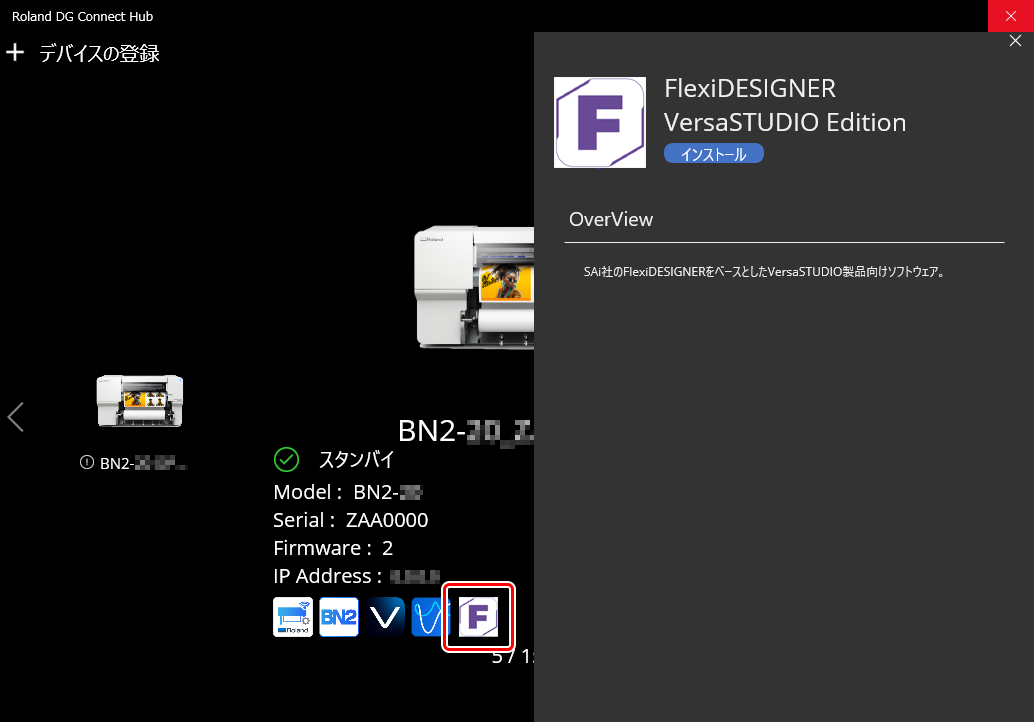
- インストールをクリックする。
-
新規アカウント登録または、SAiクラウドにログインする。
- 新規アカウント登録の場合
画面左側に表示されているActivate a New License or Prepaid Subscriptionのアクティブ化コード欄にアクティベーションコードを入力する。
同梱のFlexiDESIGNER VersaSTUDIO Editionアクティベーションコードのご案内に記載されているアクティベーションコードを入力して、アクティブ化をクリックします。
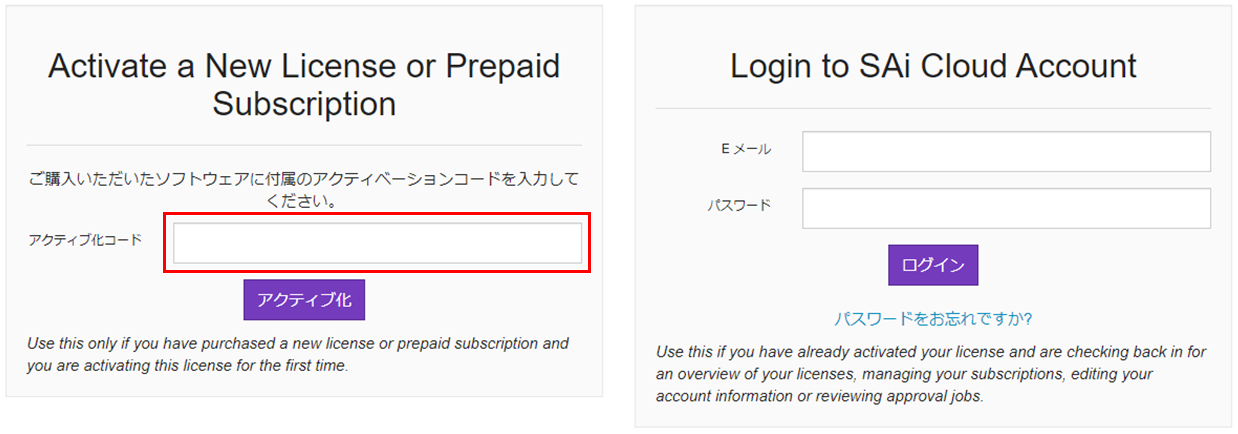
- すでにSAiクラウドアカウントをお持ちの場合
画面右側に表示されているLogin to SAi Cloud Accountからログインして、Step 2:FlexiDESIGNER VersaSTUDIO Editionをダウンロードするに進んでください。
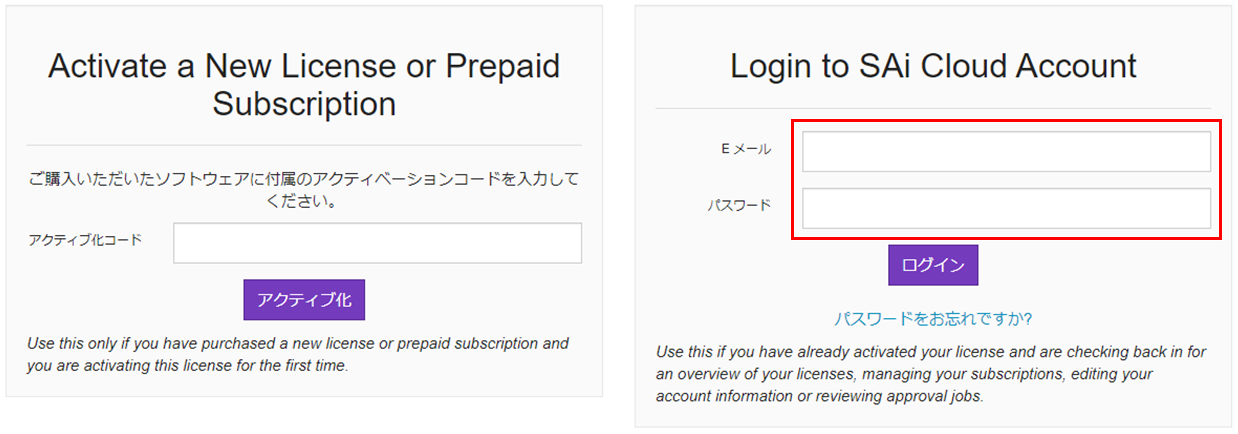
- 新規アカウント登録の場合
-
メールアドレスを入力し、アカウントを作成をクリックする。
メールが送信されます。
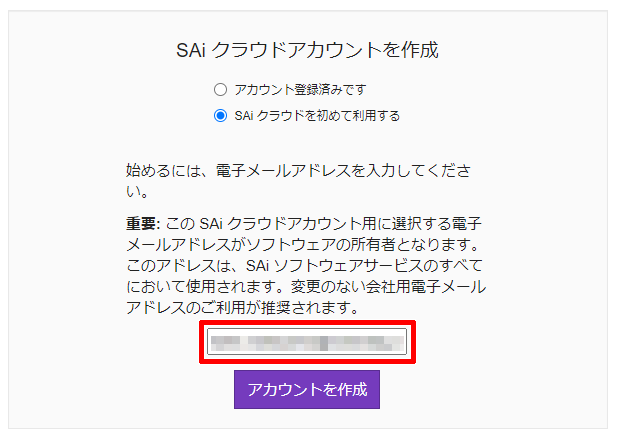
-
電子メールを確認する。
SAiから受信したメールを開いて、記載されているURLにアクセスする。
-
必要事項を入力して、アカウントを作成をクリックする。
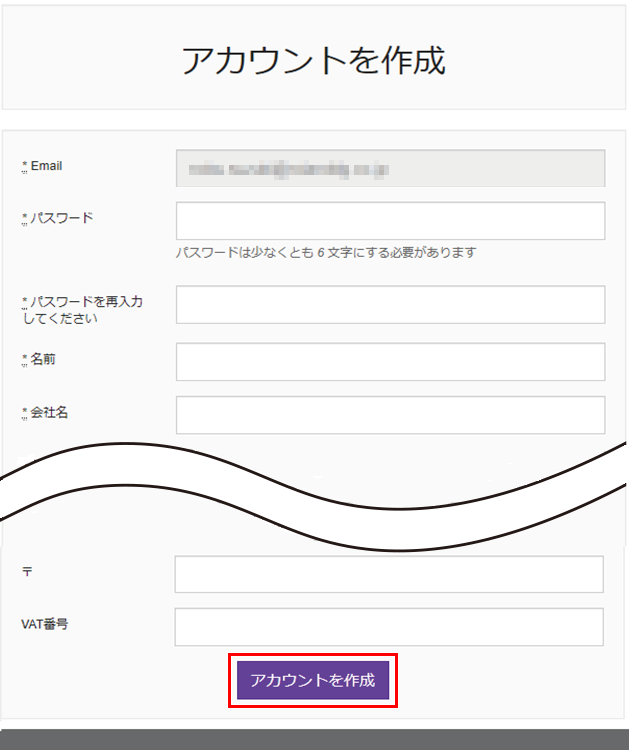
-
諸条件が表示されたら、利用条件に同意しますをクリックする。
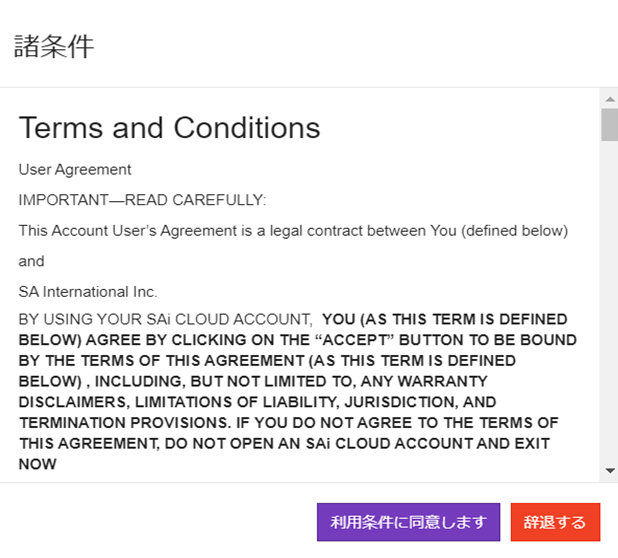
-
今すぐアクティベートしますをクリックする。
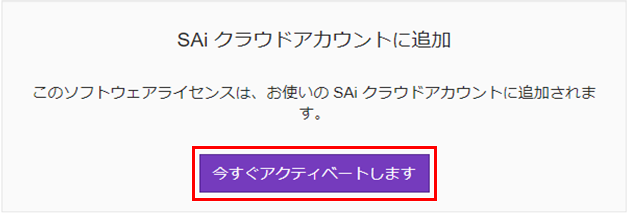
-
Privacy Policyが表示されたら、持続するをクリックする。
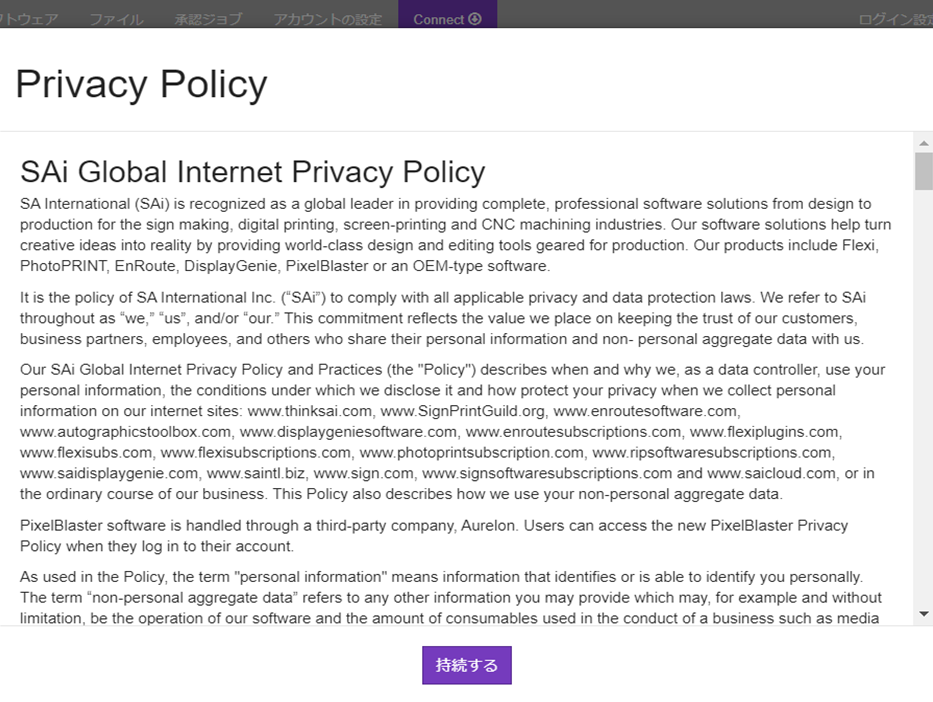
Step 2:FlexiDESIGNER VersaSTUDIO Editionをダウンロードする
-
ライセンス画面で表示をクリックする。
ソフトウェアの情報が表示されます。
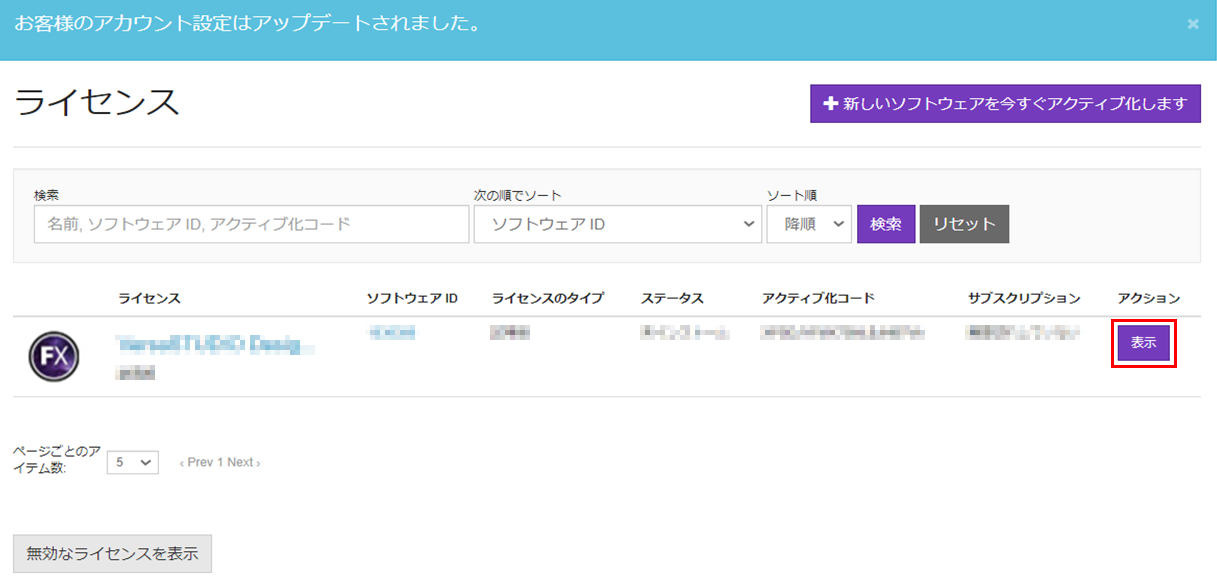
-
今すぐダウンロードをクリックする。
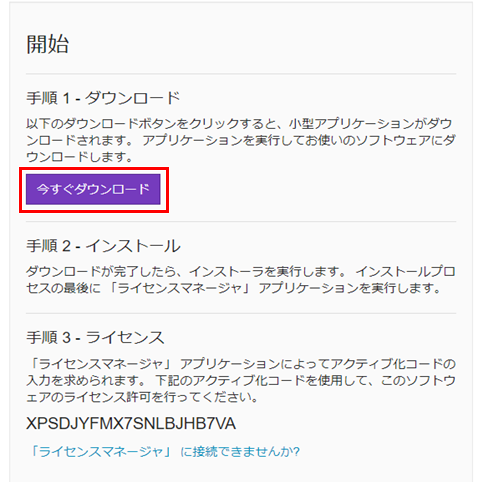
Step 3:FlexiDESIGNER VersaSTUDIO Editionのインストール準備をする
-
flexidesigner_versastudio_edition_xxx_xxxx.exeをダブルクリックする。
ユーザーアカウント制御画面が表示されたら、許可またははいをクリックします。
-
インストール中に利用する言語を選択して、OKをクリックする。
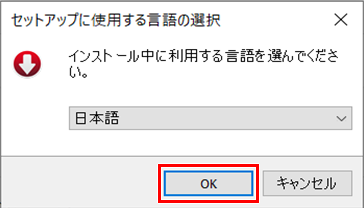
- 使用許諾契約書をお読みいただき、内容をご承諾いただける場合は、同意するを選択して次へをクリックする。
- インストール先を指定して、次へをクリックする。
-
インストールするコンポーネントを選択して、次へをクリックする。
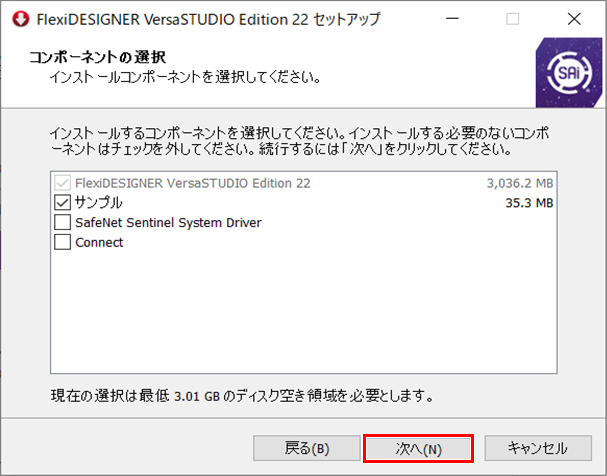
-
ショートカットを作成する場所を指定して、次へをクリックする。
これでインストールの準備は完了です。
Step 4:FlexiDESIGNER VersaSTUDIO Editionをインストールする
-
インストール準備完了画面で設定の確認をして、問題がなければインストールをクリックする。
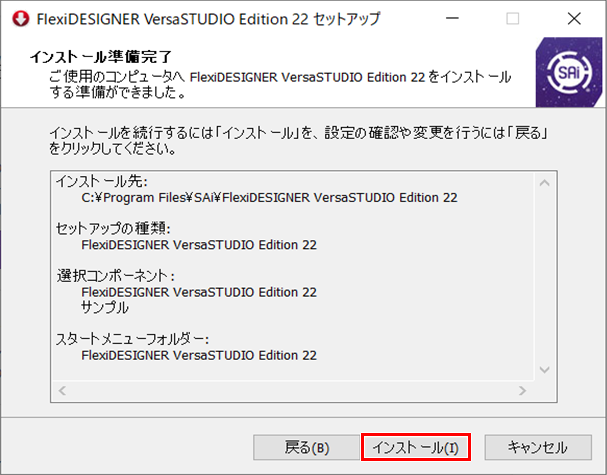
-
アクティベーションコード入力画面が表示されたら、アクティベーションコードを入力する。
同梱のFlexiDESIGNER VersaSTUDIO Edition アクティベーションコードのご案内に記載されているアクティベーションコードを入力して、次へをクリックします。
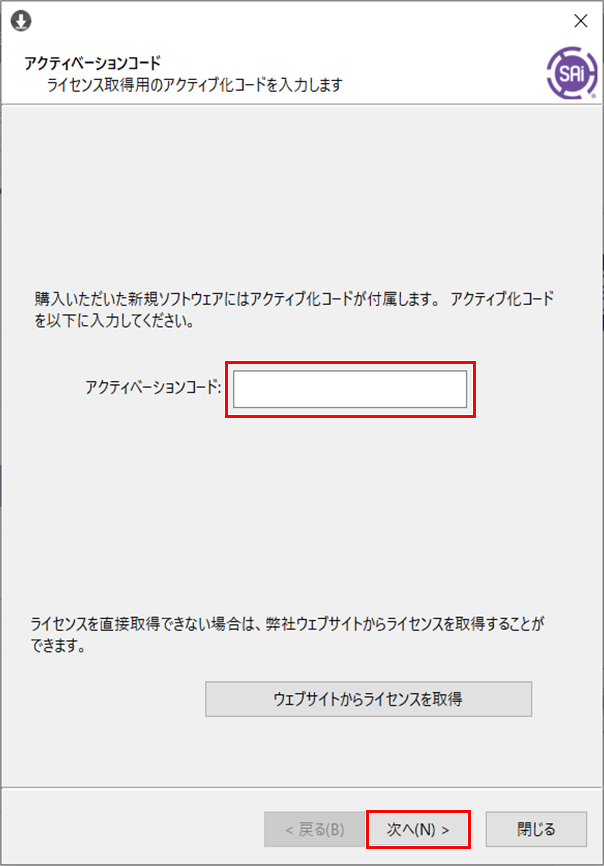
- ライセンス付与は正常に行われましたが表示されたら、完了をクリックする。
-
インストールマネージャ画面で言語と項目を選択して、OKをクリックする。
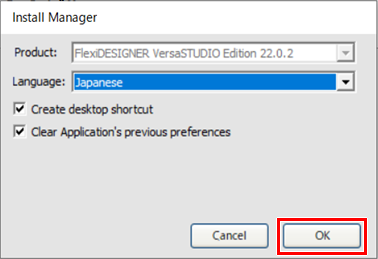
-
次の画面が表示されたら、完了をクリックする。
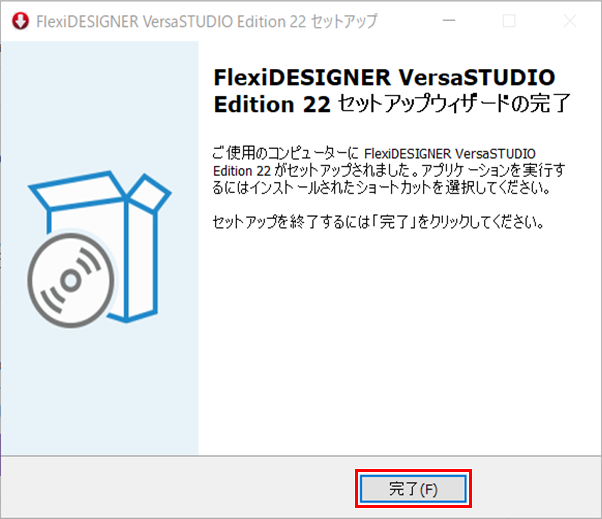
これでFlexiDESIGNER VersaSTUDIO Editionのインストールは完了です。
Step 5:FlexiDESIGNER VersaSTUDIO Editionの設定をする
- プリンターの電源がオンになっていることを確認する。
-
Roland DG Connect Hubのホーム画面でVersaWorksのアイコンをクリックする。
ホーム画面右側にサイドバーが表示されます。
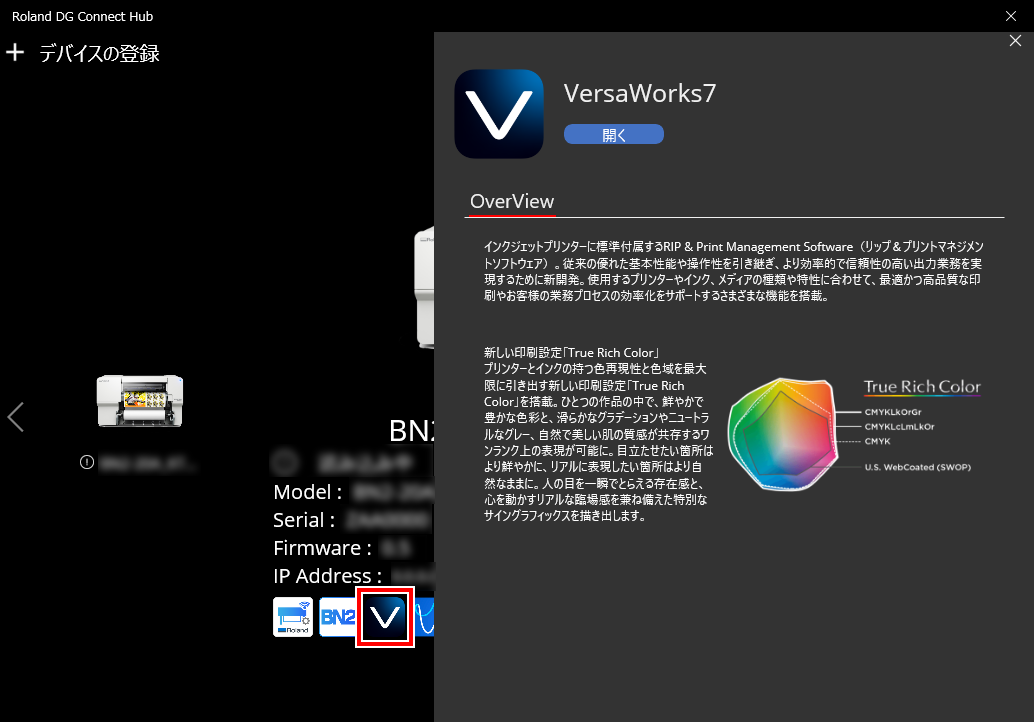
- 開くをクリックする。
-
接続するプリンターを設定する。
はじめてVersaWorksにプリンターを登録する場合は、プリンターの追加をクリックしてください。プリンターの登録画面が表示され、接続可能なプリンターを検索します。
検索した結果が0台の場合は、手動でプリンター登録が必要になります。5台以上の場合は、登録するプリンターを選択します。
メモ すでにVersaWorksを使用している場合は、ホーム画面に機体情報が表示されます。プリンターを1~4台検出した場合:プリンターを5台以上検出した場合:プリンターを検出できない場合:メモ プリンターを検索できない場合は、LAN ケーブルの接続状態を確認してください。VersaWorksのホーム画面に登録したプリンターが表示されます。 -
登録したプリンターの右側の
をクリックし、仮想プリンターの作成をクリックする。
登録したすべてのプリンターに対して行ってください。 -
今まで使っていたVersaWorksの設定やジョブのデータをバックアップした場合は、リストアする。
新たにインストールしたコンピューターに、今まで使っていたVersaWorksの設定などが適用されます。